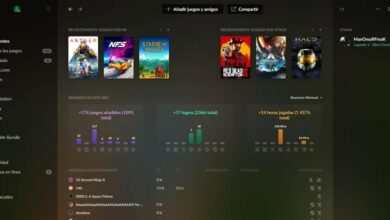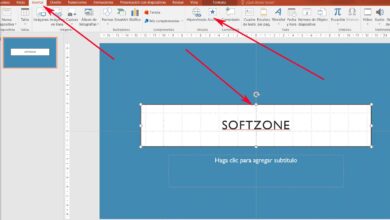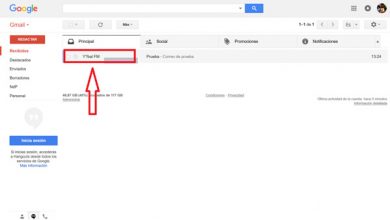Verklein, optimaliseer en converteer uw foto's met deze alles-in-één
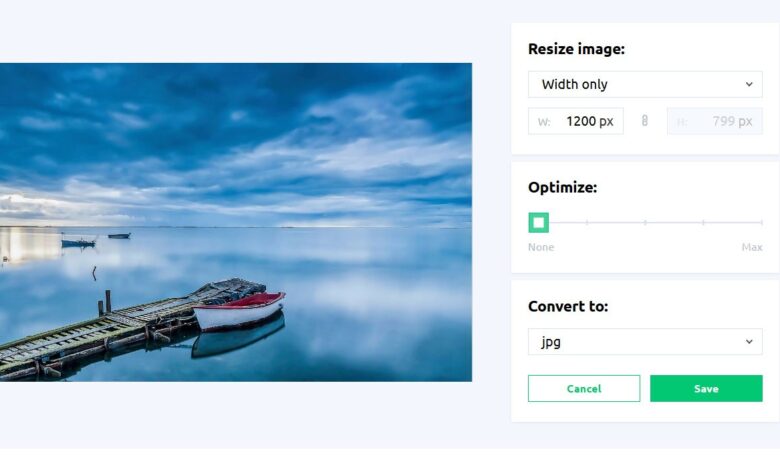
Soms hebben we te maken met het probleem dat om verschillende taken op een bestand uit te voeren, zoals a Video , een foto of een tekst, we hebben verschillende programma's nodig. Het is wat omslachtig, omdat we genoodzaakt zijn om meerdere apps in Windows 10 te installeren om met één bestand te kunnen werken.
Dit is de reden waarom multifunctionele apps zo populair zijn in het midden van 2019 . Deze stellen ons in staat om tijd te besparen in het dagelijkse werk met de PC , evenals het verhogen van onze productiviteit. En we moeten in gedachten houden dat het werk dat we kunnen doen met de multimediabestanden Populair zijn talrijk en gevarieerd. Daarom is het nooit optimaal om meerdere applicaties te gebruiken.
Dus als we te maken hebben met items die in deze tijd zo worden gebruikt, zoals foto's, waarderen we de tools waarmee we kunnen multitasken zeer. Bovendien, als we hieraan toevoegen dat we direct vanuit de Navigateur , dan beter dan beter. Dit is het geval waar we het in deze regels over gaan hebben, zoals je hieronder zult zien.
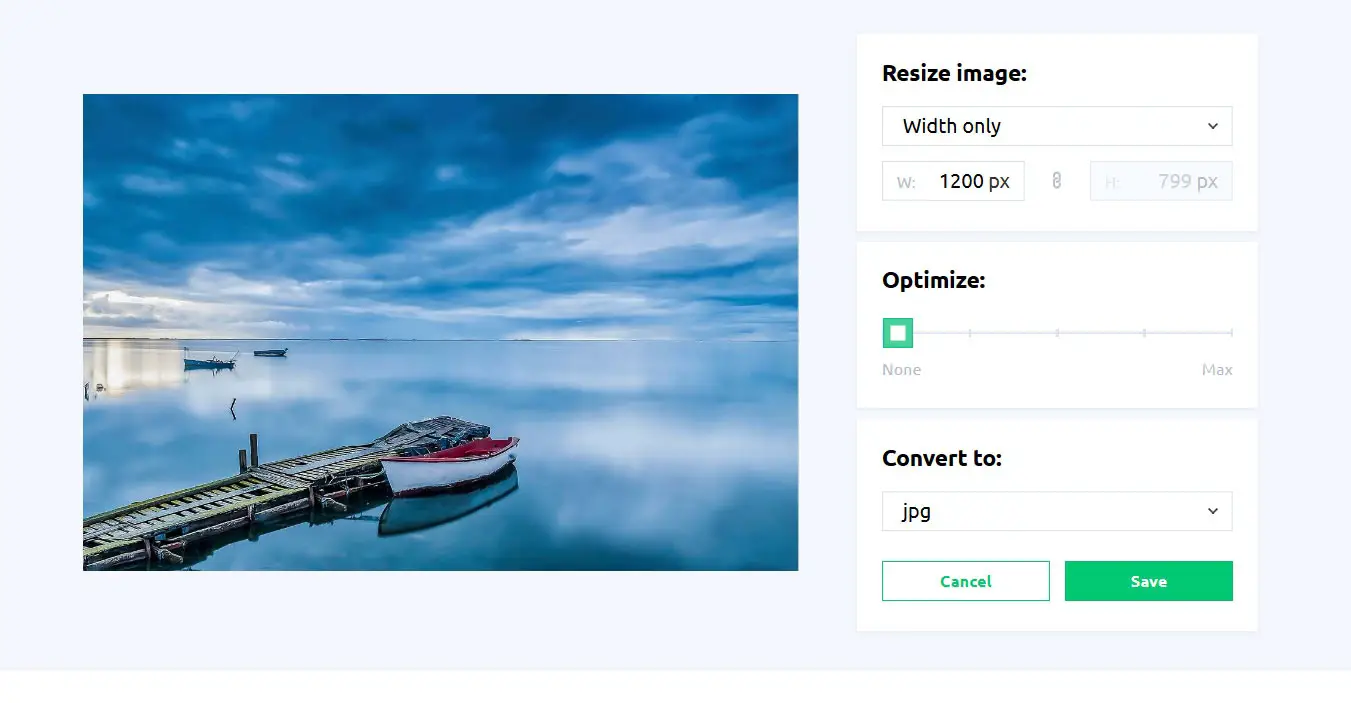
In het bijzonder gaan we u vertellen over een applicatie in de cloud die, vanaf een enkele interface , stelt ons in staat om het formaat aan te passen, te optimaliseren en foto's converteren . Meer in het bijzonder verwijzen we naar: Het formaat , een online platform gericht op dit soort verwerking voor onze afbeeldingen.
Multitasking met foto's in één keer met de app Formaat wijzigen
Daarom, om ten volle te kunnen genieten van de applicatie waar we het hier over hebben, zullen we er om te beginnen verbinding mee moeten maken via onze internetbrowser. Vervolgens kiezen we uit de snelkoppeling "Kies een bestand" het fotografische bestand waarmee we willen omgaan. Zodra het is geüpload naar het platform, zien we een voorbeeld ervan in de programma-interface: zodat we het kunnen gaan verwerken.
In hetzelfde venster, naast het voorbeeld waar we het over hadden, vinden we eerst de sectie over het vergroten of verkleinen van de beeld . Hier hebben we de mogelijkheid om alleen de breedte van de foto, de hoogte onafhankelijk of beide op een gecoördineerde manier aan te passen. Houd er rekening mee dat als we slechts een van de twee secties aanraken, we het risico lopen de foto's te vervormen, maar ik weet zeker dat bijna iedereen dat al weet.
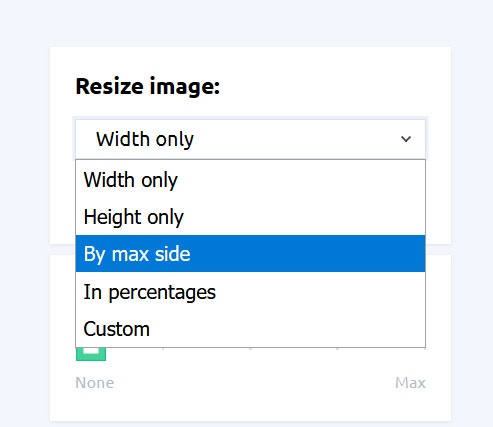
Dit doen we door de bijbehorende numerieke waarden in te voeren of een procentuele toename of afname in te voeren. Om de volgende parameter te verwerken, moet de optimalisatie , vinden we dan een cursor. Op deze manier, als we het uiterlijk van de foto , zal het voldoende zijn om het beetje bij beetje naar rechts te schuiven.
We hebben de afbeelding die we verwerken al in het formaat dat we nodig hebben en geoptimaliseerd voor kwaliteit, nu gaan we het converteren naar het formaat dat we nodig hebben. Afhankelijk van het soort gebruik dat we gaan maken van de resulterend bestand , we hebben een of ander formaat nodig. Welnu, het formaat wijzigen is compatibel met jpg et png , wat handig zal zijn voor gebruik op sociale netwerken ou WhatsApp . Ten slotte downloaden we het eindresultaat via de knop "Opslaan" op onze harde schijf .